如何修復 iPhone/iPad 閃爍 Apple 徽標
這是一個影響許多 iPhone 或 iPad 用戶的問題,而你們中的一些人並不知道發生了什麼,一開始可能會非常可怕。 這個問題主要表現為iPhone Apple Logo在設備屏幕上閃爍,導致設備幾乎無法使用,更不用說修復了。
在線搜索解決方案會產生許多“可能”的解決方案,其中許多都不起作用,或者充其量只能暫時停止問題,然後重新啟動。 如果您的 iPhone 目前遇到此問題,那麼您來對地方了。 本文將向您展示如何一勞永逸地解決此問題並讓您的設備再次正常工作。
第 1 部分。如何修復您的 iPhone/iPad 閃爍 Apple 標誌而不會丟失數據?
對於大多數 iPhone 用戶來說,閃爍的 Apple 標誌問題可能非常棘手。 實際上,我們可以使用 DrFoneTool 輕鬆修復它。 這是修復各種 iOS 問題的最可靠、易於使用、安全的解決方案。 最重要的是,您不會丟失設備上的任何數據。 無論您的 iPhone 在 Apple 登錄時閃爍還是 iPhone卡在Apple徽標上, DrFoneTool 可以為您輕鬆修復。
這是 DrFoneTool – 系統修復,最好的iOS系統修復工具。 它的一些非常有用的功能包括:

DrFoneTool – 系統修復
- 修復各種iOS系統問題 陷入恢復模式, 白蘋果徽標, 黑屏, 在開始時循環等。
- 只修復你的iOS正常,完全沒有數據丟失。
- 修復其他 iPhone 錯誤和 iTunes 錯誤,例如 iTunes錯誤4013, 錯誤14, iTunes錯誤27, iPhone錯誤21 等等。
- 適用於所有型號的iPhone,iPad和iPod touch。
-
與最新的 iOS 13/12 完全兼容。

如何使用 DrFoneTool 修復 iPhone 閃爍的 Apple Logo?
以下是一個簡單的分步指南,可幫助您最終解決問題並讓您的設備再次正常工作。
第 1 步:啟動軟件 DrFoneTool 並從所有工具中選擇“系統修復”。 然後將您的 iOS 設備連接到計算機。 DrFoneTool 會自動檢測到它。

第 2 步:單擊“開始”按鈕繼續該過程,然後 DrFoneTool 將告訴您選擇要下載的正確固件。 選擇右後單擊“下載”繼續。

第 3 步:下載完成後,DrFoneTool 將立即開始修復您的 iOS。 等待修復過程完成

第 2 部分。如何通過使用 iTunes 恢復來修復 iPhone 閃爍的 Apple 標誌?
在大多數情況下,許多人提出的 iPhone 閃爍 Apple 標誌問題的最佳解決方案是在 iTunes 中重置設備。 此過程的唯一問題是,這將導致全部數據丟失,因此如果您的設備上沒有數據備份,則會出現問題。 但它是解決此問題的最有效解決方案之一,因為它可以修復您設備上的任何軟件問題。 這是如何做到的。
第 1 步:使用 USB 數據線將設備連接到計算機,然後按住設備上的電源和主頁按鈕,直到它重新啟動。
第 2 步:鬆開電源按鈕,但按住主屏幕按鈕,直到您看到將設備連接到 iTunes 的提示出現在設備屏幕上。 您應該會看到指向 iTunes 徽標的 USB 連接器。
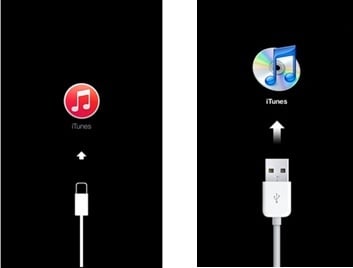
第 3 步:在計算機上,如果 iTunes 沒有自動啟動,請打開它。 您應該會看到以下消息:“iPhone 出現問題,需要對其進行更新或恢復。”。

第 4 步:選擇“恢復”按鈕,並在出現提示時單擊“恢復和更新”。 這將清除您設備上的所有數據。 在整個過程中保持設備連接,不要中斷過程,否則設備會變磚。

正如我們所見,iPhone Flashing Apple logo 是一個絕對可以解決的問題。 DrFoneTool 是迄今為止最好的解決方案。 它不僅可以工作,而且不會丟失數據。 嘗試一下,讓我們知道它對您的效果如何。 此外,您可以按照本指南修復 iPad不斷重啟 的問題。

